à¹à¸§à¸à¹à¸²à¸à¸±à¸ à¸à¸à¸±à¸à¸à¸´à¹à¸¨à¸©
สารบัญ:
- วิธีสร้างและจัดการกฎในเว็บเมล Outlook 365
- 1. เป็นลิงก์ OneDrive
- 2. เป็นลิงค์ของ Google Drive
- คู่มือการจัดเก็บข้อมูล Google ไดรฟ์: สิ่งที่มีความหมายและสิ่งที่ไม่เป็นเช่นนั้น
- 3. Firefox Send (ไฟล์สูงสุด 2.5GB)
- 4. WeTransfer
- 5. ส่งเป็นไฟล์ซิปหลายส่วน
- รับตั้งไป!
แม้กระทั่งทุกวันนี้บริการอีเมลยอดนิยมเช่น Gmail และ Outlook 365 ไม่อนุญาตให้คุณส่งไฟล์ขนาดใหญ่ แม้ว่าโดยทั่วไปจะไม่ได้รับอนุญาตเนื่องจากกลัวว่าจะลบกล่องจดหมายของผู้รับ แต่ขนาดไฟล์ที่ จำกัด ที่ 33 MB สำหรับผู้ใช้เว็บเมล์ของ Outlook อาจเป็นปัญหาเล็กน้อยในบางครั้ง

ทุกวันนี้ปัญหานี้เป็นเรื่องจริงมากขึ้นเพราะแม้แต่ภาพถ่ายธรรมดา ๆ ก็ใช้ขนาดไม่กี่ MB และถ้าคุณแนบสองสามตัวคุณก็จะหมดพื้นที่อย่างง่ายดาย และเช่นเดียวกันสามารถพูดเกี่ยวกับไฟล์วิดีโอ คุณทำอะไรในสถานการณ์เช่นนี้
อย่าเสียความหวังเลยวิธีการที่ดีบางอย่างสามารถช่วยคุณถ่ายโอนไฟล์ขนาดใหญ่ผ่าน Outlook 365 ในโพสต์นี้เราจะเห็นไฟล์ที่ดีที่สุด
ไปกันเถอะ
ยังแนะนำแนวทาง

วิธีสร้างและจัดการกฎในเว็บเมล Outlook 365
1. เป็นลิงก์ OneDrive
พวกเราส่วนใหญ่มักจะมีนิสัยการลากและวางไฟล์ของเราลงในหน้าต่างอีเมล หากไฟล์มีขนาดเกินขนาดคุณจะเห็นภาพคำเตือนปรากฏขึ้นที่ด้านบนของหน้าต่างอีเมล อย่างไรก็ตามลองอัปโหลดผ่านไอคอนไฟล์แนบและคุณจะเห็นตัวเลือกเพื่ออัปโหลดเป็น OneDrive Link

สิ่งที่คุณต้องทำคืออัพโหลดไฟล์เลือกตัวเลือก OneDrive และมันจะถูกอัพโหลดเร็ว ๆ นี้ การตั้งค่าเริ่มต้นคือทุกคนที่มีสิทธิ์เข้าถึงสามารถแก้ไขไฟล์ได้
หากต้องการเปลี่ยนการตั้งค่าให้คลิกที่ไอคอนลงเล็กน้อยและเลือกจัดการการเข้าถึง จากนั้นเลือกตัวเลือกหนึ่งในสองตัวเลือก - ทุกคนสามารถแก้ไขหรือทุกคนสามารถดูได้

ในเวลาเดียวกันตรงไปที่โฟลเดอร์แชร์ของ OneDrive ของคุณหากคุณต้องการกำหนดวันหมดอายุ
2. เป็นลิงค์ของ Google Drive
แม้ว่า OneDrive จะมีถิ่นกำเนิดในผู้ใช้ Outlook ส่วนใหญ่ แต่ผู้ใช้ Office 365 สามารถลองใช้การรวม Google Drive ได้ คล้ายกับ OneDrive คุณสามารถแชร์ลิงก์ไฟล์โดยตรงจาก Google Drive
หนึ่งในวิธีที่ง่ายที่สุดในการเพิ่ม Google Drive ลงในเว็บเมล Outlook คือการตั้งค่า คลิกที่มันและเลือกดูการตั้งค่า Outlook ทั้งหมด> สิ่งที่แนบมา ตอนนี้คลิกที่ไอคอน Google Drive

คุณต้องระบุชื่อผู้ใช้รหัสผ่านและการอนุญาต เมื่อเสร็จแล้วสิ่งที่คุณต้องทำคือแตะที่ไอคอนสิ่งที่แนบ> เลือกที่ตั้ง Cloud และเลือก Google Drive จากเมนูด้านซ้าย

จากนั้นเลือกไฟล์ที่คุณต้องการแนบและนั่นก็สวยมาก
เคล็ดลับเด็ด: คล้ายกับไฟล์ที่แชร์ของ OneDrive คุณสามารถตั้งค่าการเปิดเผยเอกสารที่แนบคุณสามารถเพิ่มบัญชี Dropbox ของคุณได้ถ้าคุณมี หากคุณเป็นคนที่ใช้โซลูชั่นการจัดเก็บข้อมูลบนคลาวด์เหล่านี้คุณสามารถเพิ่มได้ทั้งหมด และเมื่อใดก็ตามที่คุณต้องการส่งไฟล์ขนาดใหญ่ผ่าน Outlook เพียงเลือกโซลูชันการจัดเก็บข้อมูลที่เกี่ยวข้องจากแผงด้านซ้าย
สิ่งที่ทำให้ทั้งสองวิธีมีประโยชน์มากที่สุดคือคุณสามารถลบออกได้ทุกเมื่อที่คุณต้องการ ตรงไปที่การตั้งค่า> แสดงการตั้งค่า Outlook ทั้งหมด> สิ่งที่แนบมาและแตะที่ปุ่มลบบัญชี
ยังแนะนำแนวทาง

คู่มือการจัดเก็บข้อมูล Google ไดรฟ์: สิ่งที่มีความหมายและสิ่งที่ไม่เป็นเช่นนั้น
3. Firefox Send (ไฟล์สูงสุด 2.5GB)
Firefox Send เปิดตัวเป็นทางการในเดือนมีนาคม 2019 และส่วนที่ดีที่สุดคือรองรับแพลตฟอร์มหลักทั้งหมด นอกจากนี้ยังฟรี
คุณสามารถส่งไฟล์ได้สูงสุด 1GB อย่างไรก็ตามหากคุณใช้บัญชี Firefox ของคุณเพื่อลงชื่อเข้าใช้คุณสามารถส่งไฟล์ได้สูงสุด 2.5GB

สิ่งที่ฉันชอบเกี่ยวกับ Firefox Send คือความเรียบง่าย คุณเพียงแค่ต้องลากและวางไฟล์ไปที่หน้าต่าง คุณสามารถเลือกจำนวนการดาวน์โหลดหรือเมื่อลิงก์ไฟล์หมดอายุ นอกจากนี้คุณยังสามารถเลือกที่จะปกป้องไฟล์ด้วยรหัสผ่าน

และดังที่กล่าวไว้ข้างต้น Firefox Send มีให้บริการในแอพ Android และ iOS ด้วย ดังนั้นหากไฟล์อยู่ในโทรศัพท์ของคุณคุณสามารถอัปโหลดไฟล์ได้โดยตรงจากที่นั่นและแชร์ลิงก์ผ่านทางเว็บเมล Outlook 365
ใช่ไม่ยุ่งยากในการส่งไฟล์ไปยังระบบของคุณแล้วอัปโหลดผ่าน Firefox Send เมื่อดำเนินการเสร็จแล้วให้แชร์ลิงก์กับผู้รับของคุณและเกี่ยวข้องกับมัน
เยี่ยมชม Firefox ส่ง
4. WeTransfer
WeTransfer เป็นบริการถ่ายโอนไฟล์อื่นเช่น Firefox Send อันนี้ให้คุณส่งไฟล์ขนาดสูงสุด 2GB และไม่เหมือนกับ Firefox Send คุณไม่จำเป็นต้องเพิ่มลิงก์แล้วส่งอีเมลแยกต่างหาก

ที่นี่คุณสามารถเพิ่มไฟล์เพิ่มที่อยู่ถึงและจากและข้อความและอัปโหลด อีเมลพร้อมไฟล์และข้อความจะส่งถึงผู้รับในไม่ช้า ปัญหาเดียวคืออีเมลจะได้รับการแก้ไขจาก We Transfer ซึ่งจะเป็นการเพิ่มอัตราการเชื่อมโยงไปถึงอีเมลในโฟลเดอร์จดหมายขยะ
วิธีแก้ปัญหาคือส่งอีเมลไปยังกล่องจดหมายของคุณแล้วเพิ่มลิงค์ในหน้าต่างเขียนของ Outlook 365 กระบวนการที่ยาว แต่สามารถใช้งานได้
เยี่ยมชม WeTransfer
ยังแนะนำแนวทาง
5. ส่งเป็นไฟล์ซิปหลายส่วน
หากคุณมีไฟล์หลายไฟล์ที่มีขนาดไม่กี่ GB คุณสามารถแยกไฟล์เหล่านั้นออกแล้วบีบอัดไฟล์ได้ เครื่องมืออย่างเช่น 7-Zip เข้ามาช่วยในสถานการณ์เช่นนี้ได้อย่างง่ายดาย สิ่งที่คุณต้องทำคือตั้งชื่อโฟลเดอร์ให้ถูกต้อง

เมื่อเสร็จแล้วให้ส่งพวกเขาในอีเมลแยกต่างหากและคุณจะไปดี และด้วย Outlook เวอร์ชันใหม่มันค่อนข้างง่ายที่จะมองเห็นสิ่งที่แนบมาในเธรด คลิกที่ไอคอนไฟล์แนบที่ด้านบนของเธรดซึ่งจะแสดงรายการดรอปดาวน์ของไฟล์แนบทั้งหมดในการสนทนา

เลือกไฟล์ที่จะเปิดหรือดาวน์โหลด ใช่ไม่มีธุรกิจในการเปิดเธรดอีเมลหรือการสนทนา
ดาวน์โหลด 7-Zip
รับตั้งไป!
ฉันชอบใช้ Google ไดรฟ์เพื่อส่งไฟล์แนบขนาดใหญ่เป็นกลุ่มของรูปภาพหรือไฟล์วิดีโอบางไฟล์ และสิ่งที่ดีที่สุดคือมันซิงค์กับอุปกรณ์ของคุณทำให้ง่ายต่อการตรวจจับและแนบไฟล์
วิธีใดที่คุณชอบมากกว่านี้?
ถัดไป: คุณใช้ Outlook บน iOS หรือไม่ ถ้าใช่อ่านการรวบรวมเคล็ดลับและลูกเล่น Outlook ที่ยอดเยี่ยมและสุดยอดเพื่อใช้เป็นโปรอย่างมืออาชีพ
Camus เคยร่วมงานกับ CEO ของ EADS ซึ่งเป็น บริษัท ด้านอวกาศของยุโรป ปัจจุบันเขาเป็นกรรมการผู้จัดการของ Evercore Partners ซึ่งเป็นที่ปรึกษาของสหรัฐฯและยังเป็น CEO ของ Lagardere ซึ่งเป็น บริษัท สื่อฝรั่งเศส เขาจะยังคงอยู่ในบทบาทดังกล่าวหลังจากที่เขากลายเป็นประธาน Alcatel และจะอยู่ที่ New York Verwaayen เป็น CEO ของ BT ในสหราชอาณาจักรจนถึงเดือนมิถุนายนและเขาจะดำรงตำแหน่งในปารีสในบทบาท Alcatel- Lucent CEO หนังสือพิมพ์รายดังกล่าว Alcatel-Lucent ซึ่งพยายามหาทางการเงินกำลังค้นหาผู้บริหารระดับสูงคนใหม่ตั
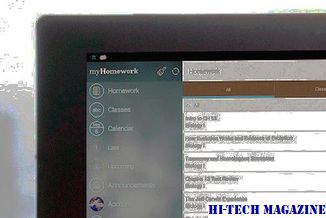
2 ปี การควบกิจการของ Alcatel และ Lucent ไม่ได้ราบรื่น Tchuruk และ Russo รายงานว่ายังไม่ได้รับพร้อมในช่วงเวลานั้นและวัฒนธรรมของทั้งสอง บริษัท ยังไม่ได้รับการพอดีง่าย
ปิดไดรฟ์ดิสก์ออกจาก PlayStation Portable ของ Sony และเพิ่ม gamepad สไลด์โชว์ที่ได้รับการออกแบบโดย Mylo และคุณจะได้รับ PSP Go ที่เล็กลงเบาและมีราคาแพงกว่า โซนี่ได้เลื่อนระดับราคาของแพลตฟอร์มมาจาก $ 170 ถึง $ 250 เป็นค่าใช้จ่าย 5/6 ของ PlayStation 3 หรือ Xbox 360 Elite ซึ่งเป็นหุ่นยนต์เกมที่สามารถโปรแกรมแก้ไขได้หรือรับประทานอาหารค่ำที่ร้าน Fat Fat Dump ของ Heston Blumenthal ในการแลกเปลี่ยนคุณจะได้รับ nips และ tucks ในน้ำหนักและขนาดอินเทอร์เฟซจับริบหรี่ retooled บลูทู ธ และหน่วยความจำแฟลชภายใน 16 ก

Nintendo ได้ลดลง DS ของสองครั้งตั้งแต่เปิดตัวดังนั้น turnabout การแข่งขันคือ fair play PSP Go ของ Sony เป็นรูปแบบการเปลี่ยนแปลงที่สี่ของแพลตฟอร์มโดยลดน้ำหนักลงเหลือ 5.6 ออนซ์น้ำหนักเบากว่า PSP Slim ถึง 16 เปอร์เซ็นต์และน้ำหนักเบากว่า PSP-1000 ถึง 43% นอกจากนี้ยังมีขนาดเล็กกว่า PSP Slim ถึง 35 เปอร์เซ็นต์บรรจุข้อมูลทุกอย่างที่รุ่นเก่ายกเว้นไดรฟ์ UMD ในพื้นที่น้อยกว่า 3 แห่งและรวมถึงหน้าจอไวด์สกรีนขนาด 480 x 272 พิกเซล ด้านพลิกกลับ: พิกเซล LCD ใช้พื้นที่น้อยลงเนื่องจาก Sony ย่อขนาดเส้นทแยงมุมจาก 4
วิธีสร้างและจัดการกฎใน outlook 365 webmail

กล่องจดหมายของคุณทิ้งขยะด้วยอีเมลขยะหรือไม่ คุณกำลังมองหากล่องจดหมายที่มีการจัดระเบียบ? เรียนรู้วิธีสร้างและจัดการกฎอีเมลใน Office 365 Webmail







